
Редактирането на изображения нараства с времето, толкова много, че вече имаме приложения, способни да свършат голяма част от работата вместо нас. Представете си, че избирате снимка и я осветявате само с едно докосване, днес това е възможно, тъй като разполагаме с интелигентни инструменти на нашия телефон.
Ако обикновено правите много снимки през месеците, най-хубавото е, че можете да извадите цветовете, можете също да подобрите всеки един от тях, ако му отделите известно време. Изображението обикновено е с добро качество, ако терминалът Има добър основен сензор, а ако се използва втори, ъгълът на видимост ще се подобри.
В цялата тази статия ще обясним как да изсветлите много тъмни снимки на android, внасяйки яснота в тези, които имате на текущия си и дори предишен телефон. Понякога ще ви трябва малко повече от устройството, тъй като има вграден редактор от производителя, който въпреки че е прост, е функционален.
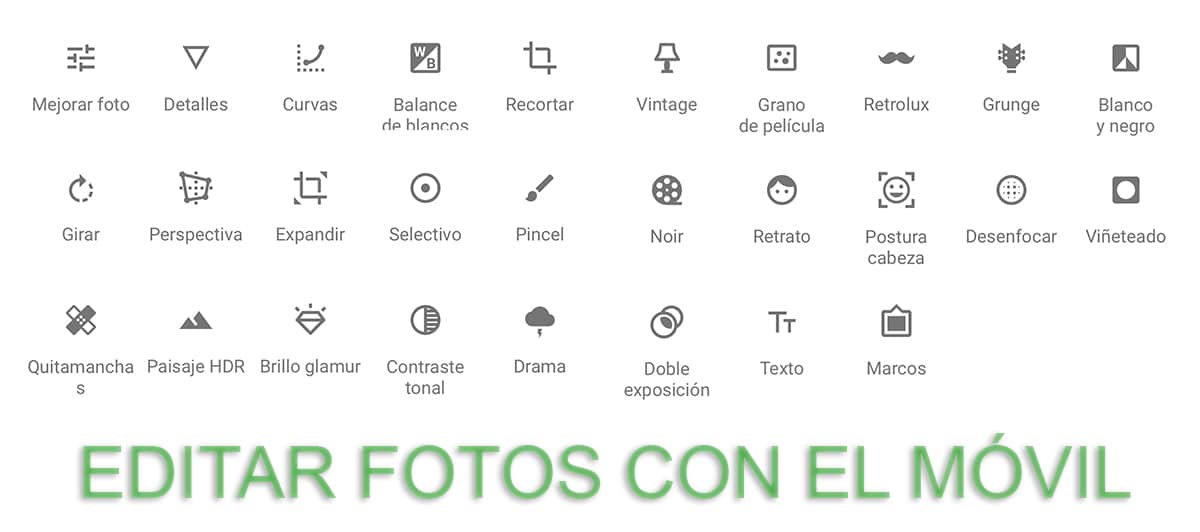
Телефонът има вграден редактор

Не боли първо да погледнете телефона си, за да видите дали имате редактор за да можете да редактирате изображението и да внесете яснота в тъмна снимка. Всеки от тях е подобрявал този раздел с течение на времето, добавяйки функции, не само отворени изображения, но можете също да ги редактирате.
Например, ако използвате Telegram, имате много пълен редактор на снимки, чрез приложението имате възможност да можете да осветявате изображението или да правите ретуш. Функциите са много, ще е необходимо да използвате нашия облак за да можем да започнем да правим каквото и да е ретуширане, тогава можем да го изтеглим отново вече редактиран.
Възползвайте се от всеки инструмент за устройство, Ако видите, че не е осъществимо, опитайте да изтеглите едно от многото приложения, които имате в Play Store, които обикновено са валидни за почти всичко. Списъкът е голям, така че уцелването на един от тях изисква малко време, само минута, ако имате много умения.
Осветете тъмната картина от телефона си

Основното нещо е да погледнете на телефона си дали имате начин да осветите изображението, осветяването на тъмна снимка преминава през придаването й на яснота, без никога да губи качество. Вярно е, че тоналността ще го направи да изглежда малко по-добре и с него можете да замените предишния, без да се е влошил по някаква причина.
По време на употребата ще видите дали ви е удобно да осветите изображение, без да се налага да изтегляте нищо на вашия смартфон, което би било идеално, въпреки че това не винаги се случва. Ето защо е редно първо да проверите какво имате, преди да изтеглите каквото и да било, което със сигурност ще изглежда сложно в използването му.
За осветяване на тъмна снимка от телефона, Направете следното:
- Първата стъпка е да отключите телефона
- След това отидете на „Галерия“, „Google Снимки“ или каквото и да е приложение за изображения, което имате на телефона си, и отворете същото
- Кликнете върху снимка, която виждате като твърде тъмна и в долната част ще се появят няколко опции, щракнете върху „Редактиране“
- Вече в този редактор със сигурност имате някои основни опции, включително такъв, който казва „Придай блясък“, може да се появи като единствената опция „Яркост“, натиснете тук
- Като дадете яркост, ще видите, че изображението преминава от тъмно към светло, като се подобрява забележимо, можете да го запазите в галерията, за да направите това, щракнете върху бутон, който Ще се появи в горната дясна част в квадратна форма и изчакайте да ви даде съответните опции, включително „Запазване като нов“, „Замяна на оригинала“ и „Отказ“, винаги избирайте първата
При запазване като нов винаги ще имате оригинала, за да можете да редактирате отново, ако искате и трябва само да дадете яснота, да ретуширате част от него, наред с други неща. Ако видите, че редакторът е много елементарен и имате нужда от по-добър инструмент, уместно е да потърсите алтернатива.
С Light EQ от ACDSee
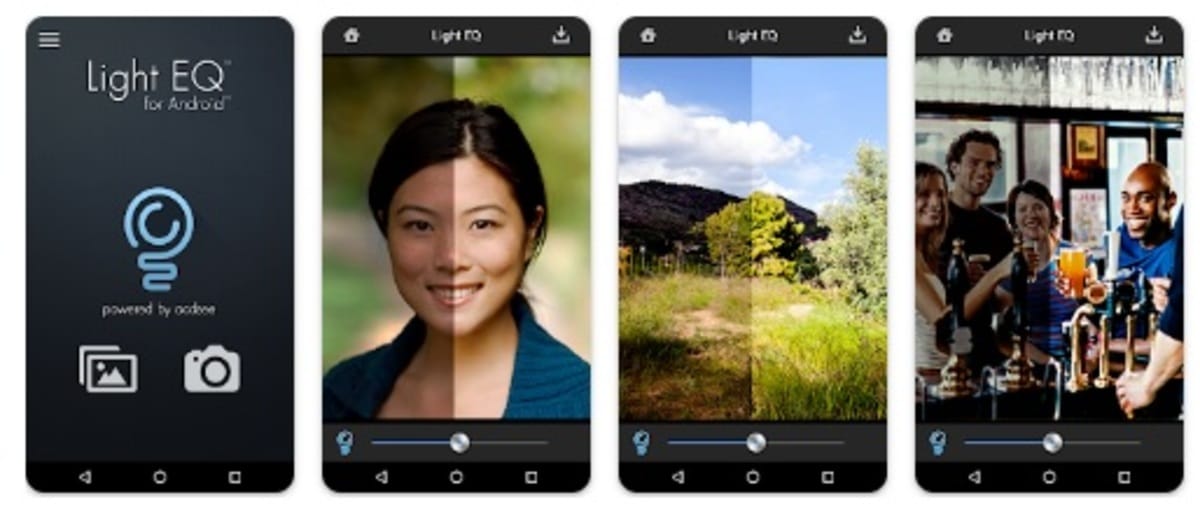
ACDSee е популярен редактор на снимки, който започна с Windows преди много години, днес има приложения на почти всяка операционна система, включително Android. Добър, когато става въпрос за редактиране на изображение и осветяване на тъмно, е Light EQ от ACDSee, безплатен инструмент, достъпен в Play Store.
Фокусира се върху осветяването на снимка, не можете да поискате повече от това, въпреки че добавя други неща, които го правят интересно приложение, както и практично. Трябва да кажа, че след като го пробвах, работи перфектно и можете да осветите снимка от вашата галерия и дори да направите снимка в движение, за да я редактирате, преди да бъде запазена.
Осветете снимка с Light EQ от ACDSee
За да осветите тъмна снимка на телефона си, изпълнете следната стъпка:
- Първата стъпка е да изтеглите и инсталирате приложението (имате го точно отдолу)
- Дайте разрешение „Съхранение“ на приложението и докоснете „Галерия“
- Изберете изображение от галерията
- Както ще видите, имате само възможност за изясняване, за това, което тежи, около 2 мегабайта, е помощна програма, която се фокусира върху този раздел, осветявайки тъмна снимка в една стъпка
- След като го изберете, щракнете върху потвърждение в горния десен ъгъл
- Сега имате снимката и опцията за осветяване, изображението в нулевия резултат ще зачита тона, с който е дошло, така че приложението ще го постави в светлата част, което би било 50%
- За да завършите, щракнете върху горната дясна икона със стрелка, гледаща надолу и това е всичко
Други приложения като осветители на изображения
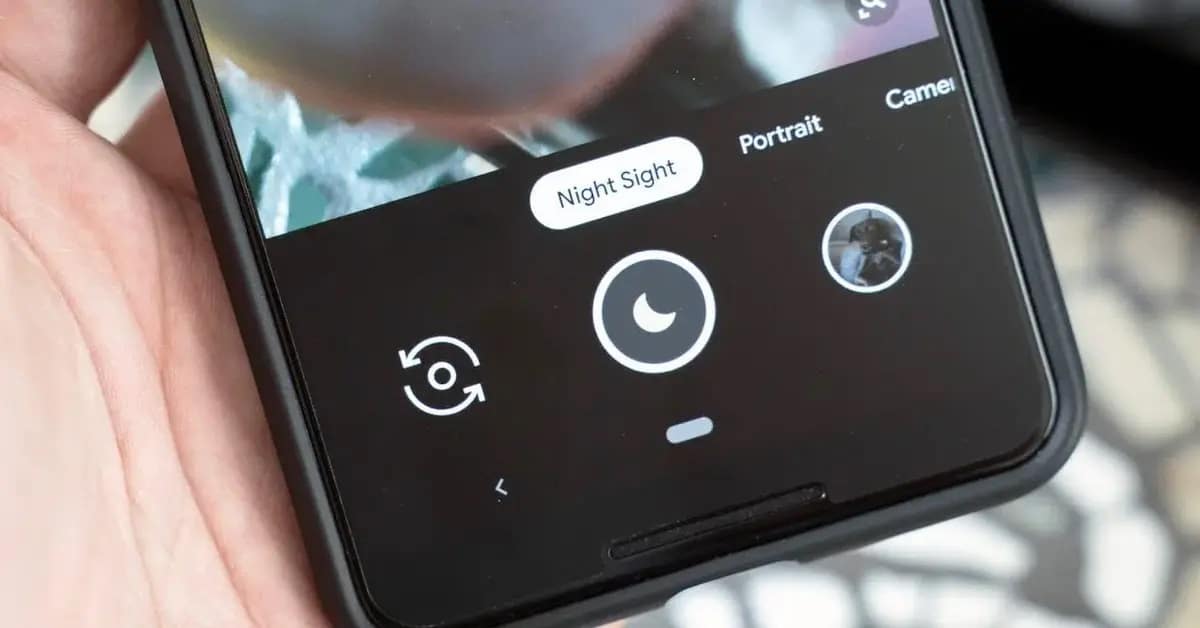
Има много мощни приложения, когато става въпрос за осветяване на тъмна снимка и ви оставя идеалното изображение, така че най-хубавото в този случай е, че избирате да търсите едно също толкова лесно, колкото и предишното. Приложенията обикновено не са сложни по никакъв начин, стига да им посветите разумно време, което ще варира значително във всяко едно от тях.
Приложение, което е валидно за такъв случай, е „Fotogenic“, налично в Play Store, то е специално, защото, подобно на Light EQ от ACDSee, дава на потребителя основите за работа. Друга основна и функционална програма е Lumii, също наличен в Play Store и можете да го използвате безплатно, когато пожелаете.
